Författare:
Eric Farmer
Skapelsedatum:
8 Mars 2021
Uppdatera Datum:
18 Maj 2024
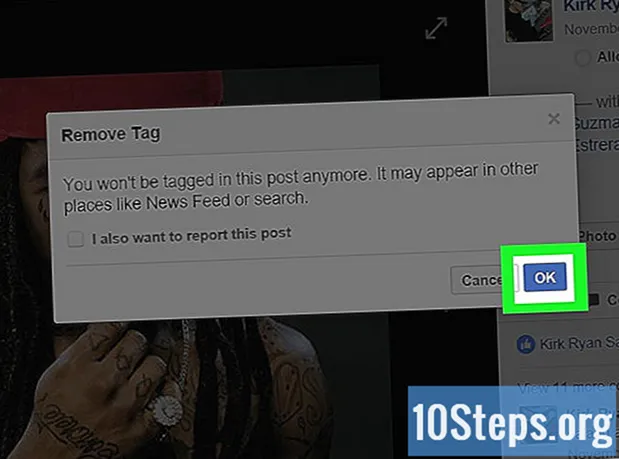
Innehåll
Den här artikeln lär dig hur du tar bort foton som du har laddat upp till Facebook, samt avmarkera foton som andra har laddat upp. Stegen nedan gäller både Facebook-mobilappen och webbplatsen.
Steg
Metod 1 av 2: Ta bort uppladdade foton
Mobilenhet
Öppna Facebook. Den har en blå ikon med bokstaven "f" i vitt. Om ditt Facebook-konto är öppet öppnar applikationen nyhetsflödet.
- Annars anger du din e-postadress (eller telefonnummer) och lösenord för att fortsätta.

Tryck på alternativet ☰. Den finns i det nedre högra hörnet (iPhone) eller i det övre högra hörnet (Android) på skärmen.
Tryck på ditt namn. Det här alternativet visas högst upp i menyn. Om du gör det kommer du till din profil.
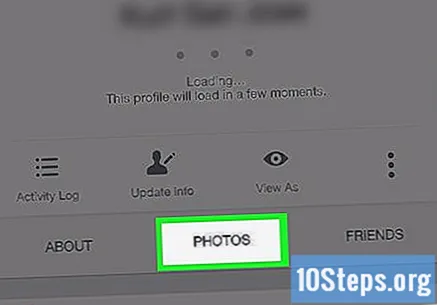
Bläddra ner och peka på Foton. Den här fliken finns under avsnittet med din profilinformation.
Tryck på fliken Frakt. Den finns högst upp på skärmen.

Välj det foto du vill ta bort. Navigera till det foto du vill ta bort och tryck på det för att öppna det.
Rör ... (iPhone) eller ⋮ (Android). Det här alternativet finns i det övre högra hörnet på skärmen. En meny visas.
Rör Radera foto. Det här alternativet finns högst upp på menyn.
Rör Radera när det begärs. Om du gör det tas fotot bort från ditt Facebook-konto. Om det finns en publikation kopplad till fotot tas den också bort.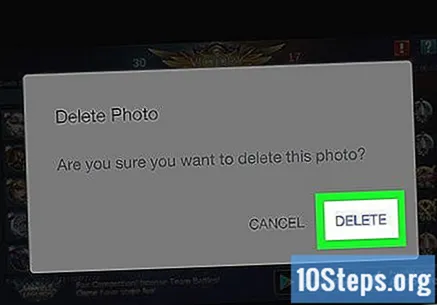
Dator
Öppna Facebook. Tillgång https://www.facebook.com/ i en webbläsare. Om ditt Facebook-konto är öppet öppnar applikationen nyhetsflödet.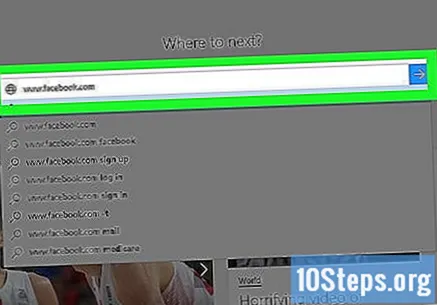
- Annars måste du ange din e-postadress (eller telefonnummer) och lösenord i det övre högra hörnet på sidan.
Klicka på ditt namn. Den här fliken finns i sidans övre högra hörn. Om du gör det öppnas din profilsida.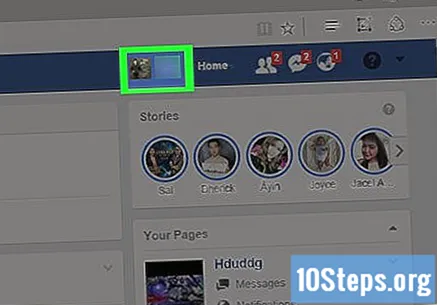
klicka in Foton. Den här fliken är under ditt försättsfoto.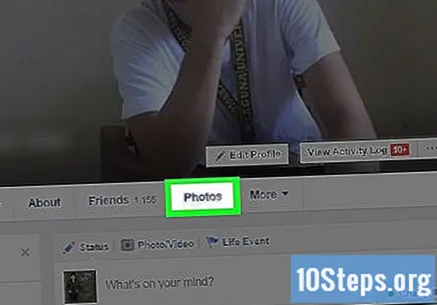
klicka in Dina foton. Den här fliken ligger under rubriken "Foton" högst upp i fotolistan. Om du gör det öppnas en lista med de foton du har laddat upp till Facebook.
Välj det foto du vill ta bort. Navigera till det foto du vill ta bort och placera muspekaren över det; bör du se en pennaikon visas i det övre högra hörnet av fotominiatyren.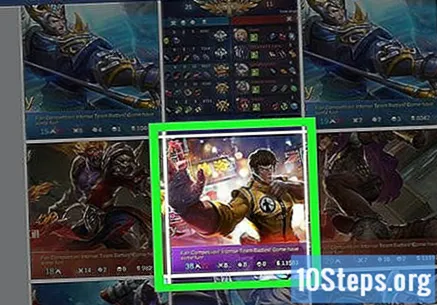
Klicka på pennikonen. Om du gör det öppnas en rullgardinsmeny.
klicka in Ta bort det här fotot. Detta är det sista alternativet i rullgardinsmenyn.
klicka in Radera när det begärs. Om du gör det tas fotot bort från ditt Facebook-konto. Om det finns en publikation kopplad till fotot tas den också bort.
Metod 2 av 2: Rensa andras foton

Mobilenhet
Öppna Facebook. Den har en blå ikon med bokstaven "f" i vitt. Om ditt Facebook-konto är öppet öppnar applikationen nyhetsflödet.
- Annars anger du din e-postadress (eller telefonnummer) och lösenord för att fortsätta.
Tryck på alternativet ☰. Den finns i det nedre högra hörnet (iPhone) eller i det övre högra hörnet (Android) på skärmen.
Tryck på ditt namn. Det här alternativet visas högst upp i menyn. Om du gör det kommer du till din profil.
Bläddra ner och peka på Foton. Den här fliken finns under avsnittet med din profilinformation.
Rör Dina foton. Den här fliken finns i fönstrets övre vänstra hörn.
Öppna fotot du vill ta bort taggen från. Navigera till önskat foto och tryck på det.
Rör ... (iPhone) eller ⋮ (Android). Det här alternativet finns i det övre högra hörnet på fotoskärmen. Om du gör det öppnas en rullgardinsmeny.
Rör Ta bort taggen. Det här alternativet finns i rullgardinsmenyn.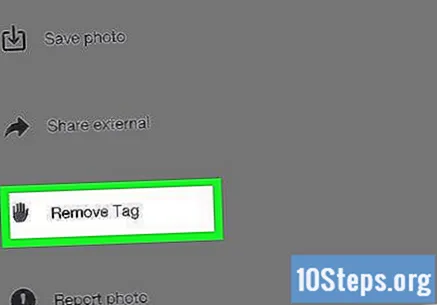
Rör OK när det begärs. Om du gör det tas taggen bort från fotot och tas också bort från din tidslinje.
- Fotoet kommer fortfarande att vara synligt för vännerna till personen som publicerade det.
Dator
Öppna Facebook. Tillgång https://www.facebook.com/ i en webbläsare. Om ditt Facebook-konto är öppet öppnar applikationen nyhetsflödet.
- Annars måste du ange din e-postadress (eller telefonnummer) och lösenord i det övre högra hörnet på sidan.
Klicka på ditt namn. Den här fliken finns i sidans övre högra hörn. Om du gör det öppnas din profilsida.
klicka in Foton. Den här fliken är under ditt försättsfoto.
klicka in Dina foton. Den här fliken finns i det nedre vänstra hörnet i rubriken "Foton" högst upp i fotolistan. Om du klickar på den öppnas en lista med foton där du har taggats.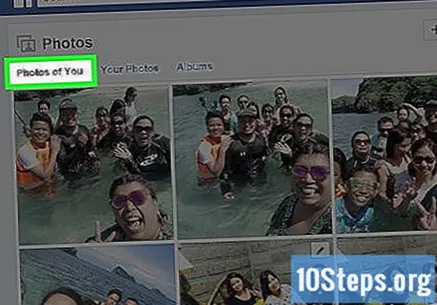
Välj det foto du vill ta bort. Navigera till det foto du vill markera och placera muspekaren över det; bör du se en pennaikon visas i det övre högra hörnet av fotominiatyren.
Klicka på pennikonen. Om du gör det öppnas en rullgardinsmeny.
klicka in Ta bort taggen. Den här knappen ligger längst ner på rullgardinsmenyn.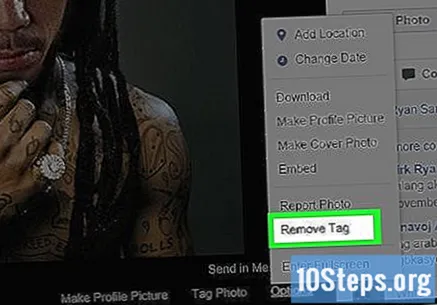
klicka in OK när det begärs. Om du gör det tas taggen bort från fotot och tas också bort från din tidslinje.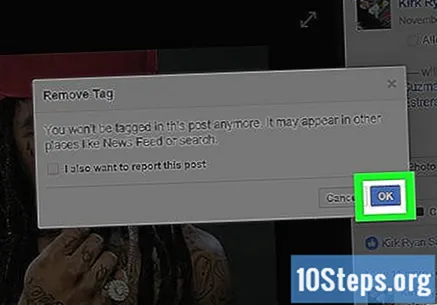
- Du kan också markera kryssrutan "Rapportera" i fönstret som visas för att rapportera fotot.
- Fotoet kommer fortfarande att vara synligt för vännerna till personen som publicerade det.
Tips
- Om någon fortsätter att tagga dig i foton mot din vilja kan du rapportera fotot eller blockera personen.
Varningar
- Om du avmarkerar ett foto raderas det inte. Människor som är vänner med användaren som publicerade fotot kan fortfarande se det även efter att du har avmarkerat det.


